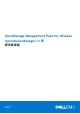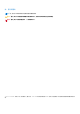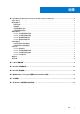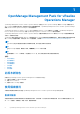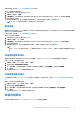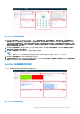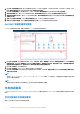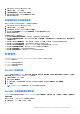Users Guide
Table Of Contents
1. 啟動 vRealize Operations Manager 的主控台。
2. 在首頁索引標籤上,按一下環境。
3. 在詳細目錄樹狀圖中,選取 Dell EMC 伺服器。
4. 選取您要檢視的伺服器,然後選取詳細資料索引標籤。
檢視畫面清單隨即顯示。
伺服器群組的存取檢視畫面
請執行下列步驟以存取所有伺服器的 Dell 伺服器群組檢視畫面:
1. 啟動 vRealize Operations Manager 的主控台。
2. 在首頁索引標籤上,按一下環境。
3. 展開所有物件,然後按一下 Dell OpenManage 配接卡。
4. 再次展開 Dell 伺服器群組,按一下 Dell 伺服器群組,然後選取詳細資料索引標籤。
檢視畫面清單隨即顯示。
Dell 檢視中會顯示以下檢視畫面
● Dell EMC 伺服器可用韌體更新摘要 — 顯示重大、建議及選用的伺服器韌體更新
● Dell EMC 伺服器電源詳細資料 — 顯示 PowerEdge 機型、平均耗電量、系統尖峰電源 (W)、系統尖峰安培 (A)、警告閾值 (W)
及故障閾值 (W)。
● Dell EMC OMIVV 授權清單檢視 — 顯示可用節點、已用節點、評估授權、授權節點、到期狀態及授權狀態的清單。
● Dell EMC Pro 作用中伺服器檢視 — 顯示主動式高可用性是否已啟用或已停用。
● Dell EMC FRM 相容伺服器檢視 — 顯示 Dell PowerEdge 伺服器上的記憶體錯誤回復 (FRM) 功能。
● Dell EMC 伺服器韌體摘要清單 — 顯示所有 PowerEdge 伺服器可用的韌體清單。
● Dell EMC 機箱保固清單 — 顯示所有機箱的保固清單。
● Dell EMC 伺服器保固清單 — 顯示所有 PowerEdge 伺服器的保固清單。
存取報告
OpenManage Management Pack for vRealize Operations Manager 提供下列內容的自訂報告:
● Dell EMC 機箱保固
● Dell EMC 伺服器韌體摘要清單
● Dell EMC 伺服器電源詳細資料
● Dell EMC 伺服器保固
Dell EMC 機箱保固
Dell EMC 伺服器保固會顯示 Dell EMC 機箱的名稱、剩餘天數、結束日期、權利類型、供應商、服務等級說明、開始日期、上次更新
時間和狀態。請執行下列步驟,以存取 Dell EMC 機箱保固:
1. 在操作介面標籤中,按一下報告。
2. 選取 Dell EMC 機箱保固。
3. 按一下執行範本,並選取所有物件 > Dell EMC OpenManage 配接卡 > Dell EMC 機箱群組 > Dell 機箱群組。
4. 按一下確定。
註: 您可以在「Dell EMC 機箱概觀操作介面」中查看機箱保固的熱度圖。
Dell EMC 伺服器韌體摘要清單
Dell EMC 伺服器韌體摘要清單會顯示 Dell EMC PowerEdge 伺服器的服務標籤、主機名稱、元件、目前版本、可用版本、嚴重程度及
必須重新開機。
請執行下列步驟,以存取 Dell EMC 伺服器韌體摘要清單:
1. 在首頁標籤中,按一下內容,然後按一下報告。
OpenManage Management Pack for vRealize Operations Manager 9